Daigoから超集中する方法を学んでみる
何かしら行動を起こしている人ってそれだけでえらい
仕事で出世するため、好きなあの子に振り向いてもらうため、理想の自分を手に入れるため。
理由はなんであれ、自分をさらなる高みへ導くために何かしら努力している人ってそれだけでえらいと思うんです。
それが結果に繋がろうと三日坊主で終わろうと、まずは行動に移すことが大切で、継続とか成果を出すとかっていうのは次のステップなのかなと僕は思っています。
ゲームでのステータスの上げ方を思い出してみる
で、世の中本当にたくさんのスキルとかメソッドとか本格的なものから胡散臭いものまでたくさんあるし、いろんなスキルを身に付けたい。結果、何から手をつけていいか分からない!となってしまい、なかなか行動に起こせない人や、手当たりしだいに手をつけて結局何も身につかなかった。となると、モチベーションも下がっちゃいますよね。
僕はそんな時にゲームのステータスアップを思い描きます。
例えば、1レベル上がるごとにスキルポイントが振られ、自分の好きなスキルにポイントを割り当てることができるとします。
1.攻撃力を10ポイントアップする(3ポイントで習得)
2.レベルアップ時の攻撃力上昇を10%アップする(10ポイントで習得)
3.戦闘後に入手できるお金を10%アップする(10ポイントで習得)
こんなスキルがあった時、どのスキルからポイントを割り当てますか?
僕は2番のスキルを真っ先に取得します。
なぜなら、1番と3番を先に取得してしまうと、最終的にLvがMaxまで上がった時のステータスが2番を真っ先に取得した時に比べて少なくなってしまうからですね。
確かに先に1番を選択した方が、序盤は攻撃がぐんっと上がって一時的に戦いが楽になったり、3番を選択して強い武器を手に入れることができるなどのメリットもあります。
ただ、最終的に一番強くなるには2番を選択する以外にないのです。
現実世界にも適用してみる
ということで、スキルを身につける時などは、ずーっと役に立つもの、福利的に価値を生み出すものを優先して身に付けていくことで、自分のLvMAXになった時のステータスに大きな差が出るわけなのですが、その代表的なスキルの中の1つが集中力だと思うんです。
今回は、メンタリストDaigoの著書、「自分を操る超集中力」で、集中力を鍛えていきたいと思います。
集中力を鍛えると時間が増える
今週の土日は勉強しようと気合を入れても、なんだかんだだらだら過ごしてしまい、気がつけばなんともう日曜日の夜。。。 ブログを1本書き上げるのに2,3時間あれば終わるはずが、なかなか集中できずに1日かけて1本しかかけなかった。 こんなことは日常茶飯事(日常ちゃめしごと)です。 そんな時に思うんですよね。 「どうせ1本しか書けないんだったら、ガツンと集中して2,3時間で終わらせてから、アマゾンプライムとかで映画でも見ればよかったなぁ。。。」 そんなこと思ったってもう遅いんです。 だって、もう日曜日の20時なのですから!もう少しして眠ったら次の日は仕事なのですから!
似たような経験をして、歯がゆい思いをしてる人って結構いるんじゃないですかね? そんな時に集中力です。 Daigo曰く「集中力は鍛えられる」そうなんです。
集中力さえあれば、パッとブログを1本仕上げ、あとはアマゾンプライムを見るもよし、2本目のブログを書くもよし、なんでもよし。 つまり、生産性という観点で言うと、 だらだら過ごしてブログ1本しか書けなかった土日。 よりも、 集中してブログを1本仕上げ、他のことも実施した土日。 の方が論理的には多くの(有意義な自分のための)時間を過ごしている。と言うことだと思っています。
この暴論をもとにすると、 まず真っ先に鍛えるべきは集中力。 そしてその集中力を持ってして新たな自分を手に入れるために自分磨きに勤しむのが、 集中力のない自分よりも長い時間を生きる術なのではないか。と言う世紀の大発見をしたわけです。
とはいえ、集中力を鍛えるために毎日何かしらのトレーニングをしなければいけないとかそういったことではなさそうです。 自分を磨くための何かを実践しながら、プラスアルファで意識を変えていく、環境を変えていくことで集中力というのは鍛えられそうだということがこの本を読んでわかりました。 次からは、「これはめっちゃ共感できる!」と感じたことや、「実践しやすそう」と思ったことをまとめていきます。
姿勢が大切
日頃、無意識に行なっている行為を「やらないようにすること」は強い集中力を必要とする
だそうなんです。 僕は普段椅子に座る時の姿勢がめちゃめちゃ悪いのですが、一時期腰痛のため姿勢を意識した時期がありました。 その時に思ったんですよね。「なんかいつもより集中できたな」って。 気がつくと、また姿勢が悪くなっているので、姿勢を正す。これを1日に何度も繰り返す。 この行為こそが集中力を鍛えるのにとても良いそうなんです。 ※本書ではウィルパワーなるものが鍛えられる。と表現されていました。
また、僕の家には普通の机とスタンディングデスクがあって、なるべく立ってパソコンをいじるようにしているのですが、良い姿勢を保つための手法としてスタンディングデスクが紹介されていました。 ずっと座っているよりも健康面でも良いので本当にオススメです。 スタンディングデスクの良さについては別途まとめるとして、とにかく姿勢です。 猫背になっている自分にはっと気がついて、姿勢を正し、集中力を鍛えていきましょう!
決断を少なくする 人間の集中力が欠ける要因の1つとして、決断疲れが挙げられていました。 同じ服を着回すスティーブ・ジョブスやマークザッカーバーグの話は有名ですよね。 こちらの話も紹介されていました。
その中でも一番驚いたのは、 人間は普段の家事でなかなかの意思決定をしていて、ウィルパワーを消費してしまう。といったことが書かれていました。
たとえば、毎日の家事は意思決定の連続です。食事の後の皿洗い、お皿を洗うだけですから、そこに意思決定などないように思うかもしれません。
「今やる?それとも後でやる?自分がやるか、パートナーにやってもらうか?」と迷ってしまう。これも意思決定の一種です。
このことから考えると、僕は毎日のように、 今日はお昼に何を食べようかな。 自分で作るのか、外に食べにいくのか。 自分で作るなら何を作るのか、材料は何か。調理時間はどれくらいだから計算して。。。 といった意思決定をめちゃめちゃしてるんじゃね?と思いました。 また、筋トレいつやるか問題でも毎日毎日無駄な浪費をしていることになります。
少なくとも筋トレは、思い立った時にやれよ!って感じですよねw こういった物事は習慣化することで解決できるといった内容も書かれていましたが、そこは割愛します。
1日にやることを6つあげる
もう1つ面白かったのが、アイビー・リー・メソッドです。
こちらはめちゃめちゃ有名なメソッドみたいですね。
これには衝撃を受けました。 コンサル料として4,400万円支払った、チャールズ・M・シュワブさんの気持ちもわかります。
優先順に並べたタスクをただ上から順番にこなしていくだけ。と言うシンプルなものですが、仕事においてもプライベートにおいてもなかなか1つのことに集中できないことって多いです。 この部分を読んで、与沢翼のぶち抜く力を思い出しました。 やっぱり人間ぶち抜いていけってことなんですかね。
また、スクラムの運用でも、 「スクラムボード上の仕掛かりタスクは、チーム人数分までに止める」 といったことが言われています。 これも、1つのことに集中した方がより効率的に物事を進められると言う理論に基づいているそうです。 つまり、このアイビー・リー・メソッドは基本にして真髄だったわけです。
まとめます
人生における生産性をあげる方法は色々あると思っていますが、その中の最も重要なスキルの1つが集中だと思っています。 今回は僕が特に「これは面白い!」と思った部分を紹介しましたが、その他にもたくさんの手法や知識が詰め込まれた本でした。
自分なりの集中力アップ方法を見つけてより豊かな人生を送るべく、日々の自分磨きに取り組んでいきたいなぁ。。。 と言うことで、今回は以上です。
GitHub Actionを使って、Markdownで書いた職務経歴書を自動でPDFにして出力しておく
今回は、GitHub Actionを使って、Markdownで書いた職務経歴書を自動でPDFにして出力しておく設定をしていきます。
職務経歴書をGitHubで管理する記事はこちら
www.techstation.jp
GitHub Actionsを触ってみる
まずは、GitHub Actionsのサンプルを触っていきたいと思います。
help.github.com
リポジトリのTOP画面に、Actionsというタブがあります。

クリックするとActionのGet start画面が表示されます。
workflowを設定するとこの画面に実行履歴が表示されます。
では、「Sample workflow」からworkflowを作成していきます。

ymlファイルの編集画面になります。
このサンプルのymlですが、masterにpushすると、workflowが走るようになっているみたいです。
on:
push:
branches: [ master ]
とりあえず、workflowが動くことを確認してみたいので、Start commitでcommitしてしまいます。

無事、workflowが実行されました!

コミットしたymlファイルには、「Hello, world!」とか、「Add other ......」とかをecho出力する記述がありました。
なので、きちんと出力されているかを確認していきます。
リンクを辿って詳細をみていきます。

きちんとechoで文言が出力されていますね。
さて、サンプルの確認もできたので、どんどん修正していこうと思います。
workflowの構成
今回の構成を構築するにあたり、下記のサイトを大いに参考にさせていただきました。
結果、下記のようなworkflowになりました。
# This is a basic workflow to help you get started with Actions
name: Create PDF
# Controls when the action will run. Triggers the workflow on push or pull request
# events but only for the master branch
on:
push:
branches: [ master ]
# A workflow run is made up of one or more jobs that can run sequentially or in parallel
jobs:
# This workflow contains a single job called "build"
build:
# The type of runner that the job will run on
runs-on: ubuntu-latest
# Steps represent a sequence of tasks that will be executed as part of the job
steps:
# Checks-out your repository under $GITHUB_WORKSPACE, so your job can access it
- uses: actions/checkout@v2
# node.jsのセットアップ
- name: Use Node.js 10.x
uses: actions/setup-node@v1
with:
node-version: 10.x
# markdown-pdfをインストールしPDFに変換
- name: Create PDF
run: |
npm -g install markdown-pdf
markdown-pdf resume.md
# workflowの成果物としてPDFをアップロードしておく
- uses: actions/upload-artifact@v1
with:
name: create-pdf
path: ./resume.pdf
これくらいの処理であれば、スッキリかけてとても良いですね。
実行結果
成功!

そしてきちんとPDFもアップロードされていました!

slackにも通知したい
せっかくなので、実行されたら結果をslackに通知するようにしましょう。
理由は特にありませんが、CIは回したらslackに通知しておくものと先生がいってました。
今回は、私が個人開発用に使用している個人slackに通知を飛ばします。
あらかじめ、slackのwebhookURLを取得し、リポジトリのSecretsに登録しておきます。

さらにymlファイルに以下の記述を追記しておきます。
通知するためのライブラリはこちらを使用させていただきました。
# Slackへ通知
- name: Notify Result to Slack
uses: 8398a7/action-slack@v3
if: always()
with:
status: ${{ job.status }}
job_name: '職務経歴書のPDFが作成されました!'
icon_emoji: ':octocat:'
channel: '#integration'
fields: repo,message,commit,author,action,eventName,ref,workflow # selectable (default: repo,message)
env:
SLACK_WEBHOOK_URL: ${{ secrets.SLACK_WEBHOOK_URL }} # required
すると、こんな感じで通知がきました!
いくつか設定が聞いてなさそうですが、一旦スルーしちゃいます。

まとめます
GitHub Actionsとっても便利ですね。
一応、利用しているプランごとに制限があるようなのですが、現状では特にきにする必要はありませんでした。
今回で、職務経歴書をCIするための基盤が完成しました。
次回以降で、校正ツールによるCIなども入れていきたいと思います。
今回は以上です。
エンジニアの職務経歴書はGitHubで管理すれば良いと思った話
エンジニアの転職時に必ず必要になるのが職務経歴書です。
また、今は転職する気が無くても、転職サイトなどに自分の職務経歴を登録することで今の自分にはどのようなオファーが来るのかなど、客観的な自分の評価を日頃から確認することができます。
今回は前の転職時に書いた職務経歴書をなくしてしまい、改めてGitHubで管理を始めてみたのでご紹介します。
職務経歴書がなくなった
転職ドラフトに参加したかった
転職ドラフトという転職サービスをご存知でしょうか?
ここに登録しておくと、企業からオファーが来るのは他の転職サービスと変わらないのですが、オファーがきた段階で年収が提示される日本ではちょっと珍しめのサービスです。
転職において、年収は重要な要素の1つですよね。
なので、私も登録しておいてどれくらいのオファーが来るのかを知りたいと思い登録してみることにしました。
断捨離癖が裏目に出まくった例
いつからいつまでこの現場にいて、どんな技術を使っていて、苦労した点や工夫した点を記述していく。
職務経歴書って0から書き始めるとちょっと大変だったりします。
なので、転職を経験した人は何かしらの形で職務経歴書を流用し、どんどん追記していくスタイルが一般的かなと思います。
私も例に漏れず、google driveにスプレッドシートを作成して保存していました。
ただ、私にはちょっと困ったことに断捨離癖がありまして、転職活動で使っていた転職用アカウントを削除してしまいました。。。
一応、google driveの中身は移行したつもりだったのですが、ただ共有設定にしただけだったようで、職務経歴書は跡形もなく消えてなくなってしました。
「いや普通アカウント消したりしないわ!」という声が聞こえてきそうですが、私結構アカウント作ったり消したりしちゃうんですよね。。。
転職するつもりがないのに職務経歴書を書くのは大変
仕方ないので、職務経歴書を書き直します。
が、なかなか筆が進まない。
それもそのはず、今私が職務経歴書を書くモチベーションは、「転職するつもりはないけど、参考程度に転職ドラフトに参加するか」くらいなので、他にやりたいことがあればそっちを優先してしまうのは盛者必衰のことわりなのです。
GitHubや自分のサイトで職務経歴書を公開している人がいるらしい
職務経歴書の管理方法を調べていると何やらGitHub(Gist)や自分のポートフォリオなどで職務経歴書を公開している人が結構いることを知りました。
GitHubで管理することで、スプレッドシートよりも多くのメリットがありそうなので、ようやっと思い腰をあげて職務経歴書を書き直しました。
利点1:バージョン管理できる
そもそもGitHubはバージョン管理ツールです。
エンジニアは、作業履歴が残ることで心が穏やかになります。
スーパーエンジニアになるための条件として、穏やかな心をもち、激しい怒りによって目覚めなければいけません。
その第一条件の穏やかな心を手に入れるためには、もはやGitHub管理は必須であり必然の流れというわけです。
また、markdownで記載しておくことで、差分の表示が抜群にしやすくなりますし、必要か不要かよくわからない罫線の呪縛から解き放たれストレスフリーな職務経歴書体験を実現できます。
利点2:プライベートリポジトリも作れる
実はGitHubでは、2019年1月より無料プランでも、プライベートリポジトリが無制限で作れるようになりました。
本当にありがたいですね。
パブリックなリポジトリであえて職務経歴を公開している方もいらっしゃいますが、そういった場合には公開するとあまりよろしくない情報は伏せる必要があります。
また、gistのプライベート機能もURLさえ知っていれば、誰でも見ることができるようです。
私の場合、転職活動をしたい!となった時にそのまま使用できる職務経歴書にしておきたいなと思ったので、プライベートリポジトリで管理しようと思います。
利点3:issueでタスク管理ができる
前述しましたが、職務経歴書って0から書くととても時間がかかります。
ですので、私の場合は、何日かかけて書いたり、しばらく放置してみたりしてようやく完成する。ということがほとんどでした。
そうした時に、「TODO:ここをもうちょっと詳しく書く」と書いておいてもいいのですが、issueとして登録しておくことによって自分のTODOの履歴を残すことができます。
転職ドラフトで、審査に落ちてしまって指摘をもらった時には、指摘事項をissueとして登録しておけば便利にfixすることができます。
利点4:資格の証明書ファイルや画像も管理できる
所有資格において、証明書の写真やファイルの提出を求められることがありますよね。
しかし、そんなの合格した時にインセンティブをもらうために取って以来使ったことがありません。
また、サイトからダウンロードできるからハードディスクに保存しておかなくていいや。って放置したり、消してしまうと、ログインアカウントがわからなかったり(Java系の資格)、どこからダウンロードするのかわからなかったりする(Java系の資格)ので、たいした時間はかからないのですが、この作業すごくストレスに感じます。
この際、このリポジトリで一緒に管理しちゃいましょう。
もしかすると、もうすでに穏やかな心を手に入れている人は、この作業の激しい怒りによって、スーパーエンジニアへと変貌できるかもしれませんが、転職のたびに怒る必要はありません。
今回を最後にしましょう。
利点5:GitHub ActionsでPDFを出力できる
最終的に職務経歴書を提出する形式は、PDFなどが主流だと思うのですが、リポジトリをcloneしてvscodeかなんかの拡張でPDFファイルを出力するのはほんの少し手間だったりすると思います。
そんな時には、GitHub Actionsが使えます。
更新する際には、PullReqを作成し、masterにマージされたら自動でPDFを吐き出しておく。
という仕組みを作ることで、とっても幸せになれるかもしれません。
こちらについては、まだ別の記事で紹介しようと思います。
2020/04/12 こちらにまとめました
利点6:校正ツールで文章をチェックできる
人間はミスをする生き物です。
文章をかけば誤字もすれば脱字もします。
また、読みやすいように書いたつもりでも、読み手にとっては読みにくい文章となってしまうことも多々あります。
なので、一通り書き上げた後には、誤字脱字チェックなどをすると思うのですが、チェックするのも人間なのでまたミスをすることもあります。
技術同人誌界隈では、有名みたいなのですが、世の中には様々な校正ツールが存在しているようです。
文章の揺れを検知したり、読みにくいとされている文章を検知したりするツールがあるようなので、CercleCIなどで継続的にチェックできるようにしてしまいましょう。
こちらについても、別の記事でまとめたいと思います。
まとめます
結論:初めからGitHubで管理しておけばよかった。
利点6の校正ツールとっても便利で、長文になればなるほど力を発揮しそうです。
是非このブログにも入れたいと思っています。
GitHub Actionや校正ツールの記事を書いたらこの記事も更新していくのでお楽しみに!
今回は以上です。
風呂グラミングのススメ@池袋カルマル
整いたい人たちのユートピア「サウナ」
ここのところサ活が流行ってますよね。
「サ道」というドラマが現在の流行のきっかけのようですが、前々からサウナ好きはたくさんいたようですね。
最近はコロナの関係でなかなか整うことができていませんが、かくいう私もサウナは大好きで初めはジムのサウナから始まり、わざわざサウナに足を運ぶことも増えました。
さて、今回は自己研鑽もしたいし整いたいと思っているサ活エンジニアにオススメな休日の過ごし方を「風呂グラミングのススメ」と題してご紹介します。
※今回ご紹介するサウナは、男性専用サウナです。あらかじめご了承ください。
サ活エンジニアはここにいけ!池袋「カルマル」
私がオススメする風呂グラミングスポットは、池袋の西口のすぐ近くにあるサウナ施設「カルマル」です。 karumaru.jp
このカルマル、2019年12月にオープンしたばかりの男性専用サウナ施設で、テレビやYouTubeでも紹介されているみたいです。
カルマルをコワーキングスペースがわりにしてしまおう大作戦
私はよくコワーキングスペースで友人ともくもく会を開くことが多いのですが、コワーキングスペースの代わりにカルマルでリラックスしながら過ごしてしまおう!というのがこの記事の趣旨です。
まぁ、いってしまえば単純な話なのですが、本当に快適なのでその快適さや魅力が少しでも伝われば良いなと思います。
では、まずはカルマルの紹介から
わんちゃんカルマルの手先かと思われるくらいにはべた褒めしますが、関係者でもなんでもありませんのでご認識のほどよろしくお願いします。
神UX〜こだわりすら感じるシームレス体験
エンジニアの皆さんは、むしろエンジニアでなくても受付での手続きなどを面倒に感じる人は多いと思います。
しかし、このカルマル。多分こだわりがあると思うのですが、入館まで5秒くらいです。いやマジで。
5秒で入館の流れ
多分この文章を読む時間があったら、入館した方が早いってくらいスムーズです。
まず、エレベーターをおりて、靴箱に靴を入れて鍵をかけます。
そしたら、いらっしゃいませーでそのまま入館できます。
よくスーパー銭湯などでは、支払いを簡単にするために支払い用のバーコードをつけたりしますよね?
なんと、靴箱の鍵がそのバーコードになっているのです。
なのでなんの手続きもなしにそのまま入館できます。
入館後〜入浴まで
入館後はすぐロッカールームになっています。
男性専用なので、この構造が成り立ってるんですね。
ロッカーは、宿泊者用のロッカーと日帰り用のロッカーが別れていますが、そこさえ守ればどれを使ってもOKです。
で、空いているロッカーをあけて荷物を置いて館内着に着替えたら準備完了です。
ロッカーを閉めるときは、バーコードをピッとすると鍵が閉まります。
鍵の番号とロッカーの番号が違うので、ロッカーの場所忘れるやん!とか一瞬思うのですが、問題ありません。
そこら中に端末が置いてあり、バーコードをピッとすると、自分が使っているロッカー番号が表示されます。
一番初めは、あまりのシームレスさに戸惑うかもしれません。人は未知のものを恐る生き物です。
しかし、一度体験してしまうと、もうやめられない止まらない病みつきの体験でした。
ちなみに料金ですが、利用する時間帯によっていくつかプランがあります。
これらは自動で切り替わるので事前申告などは不要なのですが、注意点としてきちんと自分で時間管理しないと予期せず追加料金がかかってしまう可能性があるのですが、時間くらい自分で管理しましょう。
料金表はこちら
 https://karumaru.jp/ikebukuro/spa.html
https://karumaru.jp/ikebukuro/spa.html
充実の施設
サウナ
カルマルの目玉はなんといっても4種類のサウナです。
 https://karumaru.jp/ikebukuro/spa.html
https://karumaru.jp/ikebukuro/spa.html
複数回サウナに入る人でも毎回違うサウナを楽しむことができます。
さらに、薪サウナですが、今までは予約制だったのですが、2020年4月3日から予約不要で入れるようになったようです。
実は私はまだ薪サウナに入ったことがないので、現状が落ち着いたらぜひ利用したいと思います。
さらに岩サウナでは、1日5回のアウフグースのサービスがあります。
ぜひ、時間を見計らってバッチリ整いましょ
う。
風呂・水風呂
サウナにつきものなのが水風呂です。
カルマルでは、水風呂も充実しており、さらに休憩スペースもたくさんあるので、ゆっくり時間をかけて楽しむことができます。
まずは、4種類の水風呂
 https://karumaru.jp/ikebukuro/spa.html
https://karumaru.jp/ikebukuro/spa.html
衝撃なのは、サンダートルネードです。
サ活民には、シングルといえば伝わるでしょうか?
そう、このサンダートルネードとは水温1桁の超極寒水風呂なのです。
さらに、ジェット水流によって、体感温度がグッと下がります。
私も挑戦してみたのですが、10秒入っただけで骨が痛くなるくらい冷たかったです。
※体調には十分に注意して入りましょう
お風呂も充実5種類のラインナップです。
 https://karumaru.jp/ikebukuro/spa.html
https://karumaru.jp/ikebukuro/spa.html
特にマス風呂は、木のいい香りに包まれてリラックス感が半端ないです。
ちょっと熱めなのですが、私のお気に入りです。
超充実の休憩スペース
サウナ、入浴って体力使いますよね。
でも大丈夫!
とても快適な休憩スペースが用意されており、ここでゆっくり休憩してから2回目のサウナに挑むことができます。
リクライニングスペースでは、よくある健康ランドにあるようなリクライニングシートがたくさん置いてあります。
このリクライニングシート、めちゃめちゃ高機能で、自動でリクライニングできるし、なんと1つ1つのシートに画面がついていて、映画や動画を見ることができます。
しかも、シートから注文が可能ですし、ライブラリースペースには、読みきれないほどの漫画や雑誌も置いてあります。
もう、ぶっちゃけ家より快適です。
くつろぎポッドは、カプセルホテルのようなフラットタイプの空間を自由に使うことができます。
さらに、コワーキングスペースでは、自分のパソコンなどを使って仕事をすることも可能です。
そう!お気付きのかたもいるかと思うのですが、パソコン持ち込めるんです!
プログラミングできる!風呂に入ってリラックスしてプログラミング。疲れたら風呂。お食事処もあるので、お腹が減ったらご飯もたべれる。という神サイクルがここに爆誕しているのです。
さて、施設の説明はこの辺にして、プログラミングしましょう!いや風呂グラミングしましょう!
風呂グラミングエンジニア流カルマルでの過ごし方
丸っと1日カルマルで過ごしてしまおう!というプランです。
スケジュール
11:30 入館
11:30 ~ 13:00 サウナ
13:00 ~ 17:00 作業
17:00 ~ 18:00 ご飯
18:00 ~ 20:00 作業
20:00 ~ 21:30 サウナ
21:30 ~ 23:30 作業
11:30 入館
営業開始直後に飛び込みましょう。
日にもよるかもしれませんが、そんなに混んでないはずです。
11:30 ~ 13:00 サウナ
ゆっくり1時間くらいサウナ、お風呂を楽しみます。
風呂上がりに髪の毛を乾かしたり、なんだかんだあるなと思うので、+30分取ってあります。
13:00 ~ 17:00 作業
バッチリ整ったら作業をしましょう。
作業開始時の13時ごろならまだ席に余裕があると思うのですが、土日祝日などは、この後昼過ぎに入館してきた組お風呂から上がってくるので、一気に満員になる可能性があります。
14時からアウフグースがあったり、ご飯を食べてし待ったりすると休憩スペース難民になる可能性があるので、ピークを外していく大作戦です。
オススメの作業場所ですが、コワーキングスペースではなく、リクライニングスペースの窓際に長机が置いてあるのでそこがオススメです。
もしくはお財布に余裕がある人は、別料金でデイユースでのホテル利用ができますのでそちらも検討すると良いと思います。(残念ですが、私は使ったことありません。今度開発合宿で使ってみようと思います。)
チェックイン時間などが異なったり、予約が必要だったりするので注意が必要です。
また、部屋が空いている場合、館内放送で特別価格で客室が時間利用できる案内があったりするので、チャンスがあったら私も使ってみたいと思います。
17:00 ~ 18:00 ご飯
別のフロアにお食事処もあります。
こういうところの食事はやたら高いイメージがありますが、全然そんなことはなく、味も普通に美味しくいただけるクオリティでした。
おなかが減ったらぜひ利用しましょう。
18:00 ~ 20:00 作業
ご飯から戻ったらもう少し作業しましょう。
この時間であれば、休憩難民になることはないかなと思いますが、状況に応じてご飯の時間をずらすなり、先にお風呂に入ってしまうなどしましょう。
アウフグースが、17:00、19:00、21:00で実施されます。
20:00 ~ 21:30 サウナ
さて、2回目のサウナです。
長時間作業した後のサウナは格別です。
ゆっくり疲れを流してください。
21:00からアウフグースで締めるイメージです。
21:30 ~ 23:30 作業
さて、もうちょっと作業しましょう。
この時間帯であれば、もうスペース難民になることもありません。
ちょっと疲れてしまって休憩したければ、ゆっくり休んでも良いでしょう。
24時を過ぎてしまうと自動で追加料金となってしまうので30分前を目処に切り上げます。
退館時は機会があるのでそこで精算します。
バーコードは、靴箱の鍵なので靴と引き換えになります。
本当にコスト削減とシームレスな体験を両立させてるなって思います。
どのくらいお金がかかるのか?
ここまでのんびりできると、気になるのが利用料金です。
まず、初期費用として入会金というのがかかります。
1960円の入会金を払って会員になると、毎回料金が500円割引になります。
発行したその日から割引が適応されるので、年合計で4回以上利用すれば元が取れる計算です。
というわけで、初めての利用で入会した場合にかかる料金は、下記のような形になります。
入会金:1,960円 会員料金:2,480円 勝豚ロースカツ丼(おすすめ):880円 ----------------------------------- 合計:5,320円
ちょっと高いかなと感じるのですが、次からは1,960円引かれて3,360円で利用できます。
約12時間滞在して、ご飯も食べてこのお値段ならコワーキングスペースとあまり変わらないですね。(むしろ安いくらい)
しかも、サウナのオプション付きを考えるとこちらの方がお得感あります。
まとめます
コワーキングスペースに比べてお得感があると書いたのですが、デメリットもやはりあります。
・wi-fiの速度が人によっては物足りないかもしれない
カルマルには、wi-fiが完備されています。
普通にリラックスしたい人がwi-fi繋いで動画見たりするためのものなので、そんなに遅いはずがないのですが、人によっては物足りなく感じる人がいるかもしれません。
私が利用した時は、めちゃめちゃ快適でした。
・混雑回避の煩わしさ
昼過ぎあたりの混雑などを考えて、ご飯の時間をずらしたり、お風呂の時間をずらしたりしないと、作業スペースが取れない可能性があります。
そういったリスクを回避するようなスケジュールで動くので、少し煩わしさがあるかもしれません。
・誘惑がすごい
休憩スペースには、めちゃめちゃ大きな本棚があり、読みたい雑誌や漫画がずらーっと並んでいます。
さらには、快適なリクライニングソファーに動画見放題、リラックスして睡魔が襲ってくる。など、誘惑が多く、作業するぞー!と気合いを入れていたが、映画4本みて1日が終わってしまう可能性も大いにあります。 (そんな1日も悪くない)
作業をしに行く。と考えると、ちょっと誘惑が多めの空間であることは確かです。
しかし、きちんとスケジュールを管理し、見事誘惑に打ち勝つことができれば、これ以上快適な空間はないのではないでしょうか?
コロナが落ち着いたら、2,3人で開発合宿をしてみようとも思っているので、その時はまた記事にしてみようと思います。
今回は以上です。
はてなブログProにしてみた話
このブログですが、文章力もなく、ほとんどの人に読まれてもいないブログですが、せっかく続いているのできちんと運用していこうと思いました。
きちんと運用していこう第一弾として、はてなブログProにしてみました。
プレッシャー駆動をちょいちょい実施してしまう私ですが、今回ももちろん2年プランで契約しました。
それに伴い色々設定してみたので、まとめてみました。
プロフィール画像を追加
今までプロフィール画像を設定していないミステリアスな人物として過ごしてきましたが、今回を機に誰がこのブログを書いているのかを明かしてしまうことにしました。
はい、いろんなアカウントにこのイラストを使用してます。

画像を設定してみた感想としては、ミステリアスな感じも悪くはないのですが、プロフィール画像が設定されていた方がきちんと運営されているブログ感が出ますね。
デザインを設定した
設定画面をみてみると、デザインというタブがありました。
ここからデータを設定することができました。

本当に色々なデザインがあり、いつまでも遊んで入られそうでしたが、以下のテーマを使用させていただくことにしました。
シンプルで使いやすそうだなーと思ったのが、ポイントでした。
カスタマイズ項目もたくさんありましたが、このテーマのシンプルさを最大限活かせるように、サイドバーに表示したい内容を設定するくらいで設定完了です。
基本設定
次はこちら

まずは基本設定からやっていきます。
ブログの説明
こんなところも追加してなかったのです。
ちょっとだけ、ほんのちょっとだけ反省しました。

編集モード
私はいつもMarkdownモードで記事を書くのですが、なんと今まで毎回編集モードを変更してから書いてました。
(きっとあるんだろうなと思いつつも)デフォルト設定ができたんですねー。。。とっても便利!

詳細設定
独自ドメイン
はい!ようやくきましたPro仕様です。

独自ドメインは、はてなブログProのみの機能になっております。
ドメイン取ったりなんや感やの手順は全て、「 独自ドメインの設定方法は?」から飛べる下記のページの丁寧に記載されていました。
はい、これで独自ドメインのブログになりました!
ひゃっほう!
その他諸々Proの設定
基本的には、ブログをスッキリさせるための設定をすることができるようになりました!
テーマをシンプルなものにしただけに、ヘッダやフッタを表示しなくすることができるのはとても素敵だなと思いました。
さらに、一覧形式で記事を表示できるようになったことで、視認性がとてもよくなりました。


検索エンジン最適化
どのくらい効果があるのかは分かりませんがとりあえず入れてみました。
URLを再設定した
現在頑張って作成中の「俺のポートフォリオ」シリーズですが、毎回、前回の記事のリンクを埋め込んでいました。

ただ、独自ドメインを設定したことによって、URLが正しいものではなくなってしまいました。
一応遷移して確認したところ、リダイレクトはしてくれるみたいなのですが、どこかのタイミングで急に見れなくなるかもしれないですし、そもそも無駄なリダイレクトが走ることによって、ページの表示時間が長くなる可能性やそもそも20記事しかない。ということも踏まえ、URLの埋め込みを全て修正しました。
GA設定した
このブログは、現状、多くの人にみられているわけでもなく、全然アクセスがないので、管理画面のツールで十分ではあるのですが、せっかくなので入れてみることにしました。
もう少し記事数が増えてきて、アクセス数が増えてきたときに分析してみたりしたいです。
全て設定し終わったブログがこちら
最終的に、こんな感じになりましたー

シンプルで良きですね。
残タスク
基本的な部分もほとんど設定してなかったわけなのですが、まだやり残していることがいくつかあります。
アイキャッチ画像
記事のアイキャッチ画像はいつもだいたい適当なのですが、デザインを適用したことによって、サイドバーにもアイキャッチ画像が表示されるようになったため、きちんとした画像を設定しておきたいなと思いました。
記事によって、画像を変えなくてはいけませんし、20記事でも、非常に時間もかかりそうなので、これからはきちんと1記事1記事設定していこうと思います。
ブログのアイコン
ファビコンやスマートフォンで表示した時のアイコンをまだ設定していません。
何にしようかなー。。。
リライト
まだ20記事なのですが、初めの方とか本当に適当すぎて自分で見ていて辛いので、ちょっと内容をまとめ直していこうと思います。
「俺のポートフォリオ」のような記事は、やったことを書きなぐっていくスタイルを続けていこうかな(じゃないと続かなさそう)と思っているのですが、読んだ本の感想とかは、もう少し読んだ人が内容や私の感じたことなどが伝わるような文章にしていきたいなと思っています。
せっかくブログに遊びにきてくれた人が、何か1つくらいは得るものがある。そんなブログにしていきたいです。
まとめます
さてさて、初めはとにかく続けることを目標としてやってきたわけなのですが、ちょっとずつ文章を書くのにも、ほんのちょっとずつ慣れてきたので、今度は記事の質をちょっとずつ上げていけたらなと思っています。
ただ、前にブログで挫折した時は、そもそもそんなに文章なんて書いたこともないのに、変なこだわりが強すぎて、全然出来上がらない。みたいな悪循環だったので、やはり書き上げることを第一に考えて、まぁ、ちょっと気がついたら加筆修正していくスタイルがいいのかなとも思っています。
加筆修正が少なくなるように、そもそもの文章力やブログ力を上げていきたいなと思っています。
今回は以上です。
Google拡張のRestlet Clientの名前が変わってさらに使いやすくなっていた話
Restlet Clientの名前が変わってました
環境ごとにリクエストを定義するのがだるかった


うーん、、、これでは1つのエンドポイントに対して複数の定義をしなければならず、ファイル数が膨大になったり、例えばAPIのインターフェースが変わったりした時には、複数ファイル修正しなければいけません。大体の場合、ローカルの定義を修正したのだが、ステージングの修正を忘れていて、いざステージングのエンドポイントを叩こうと思った時には、頭からすっかり忘れ去られていたりして、何でだ?などといいながら無駄な時間を積み重ねがちです。
便利への道 - 環境情報を設定していく

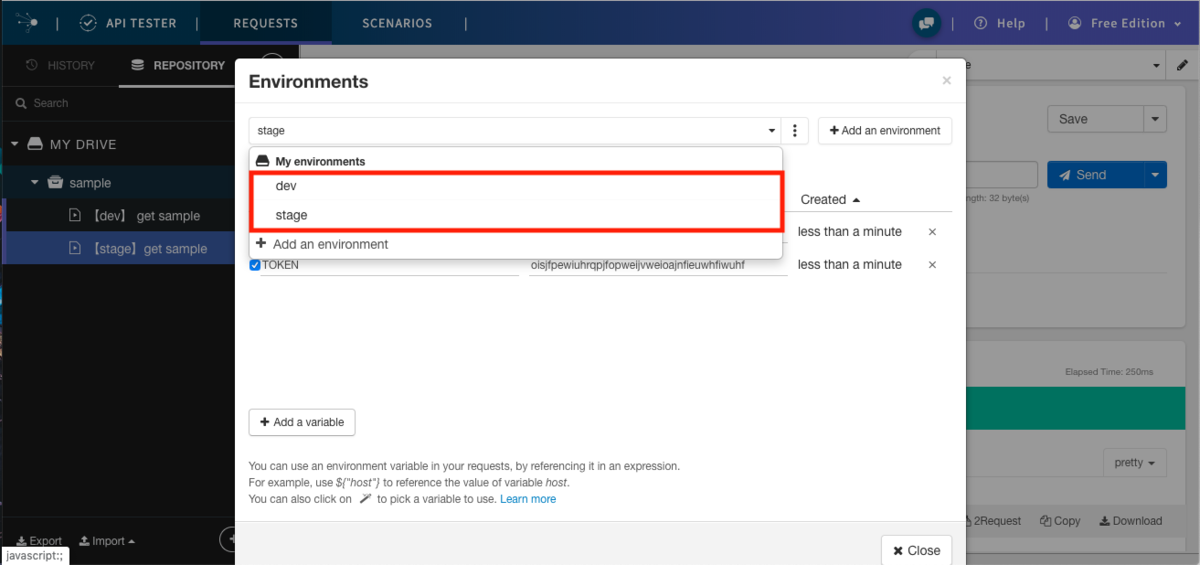
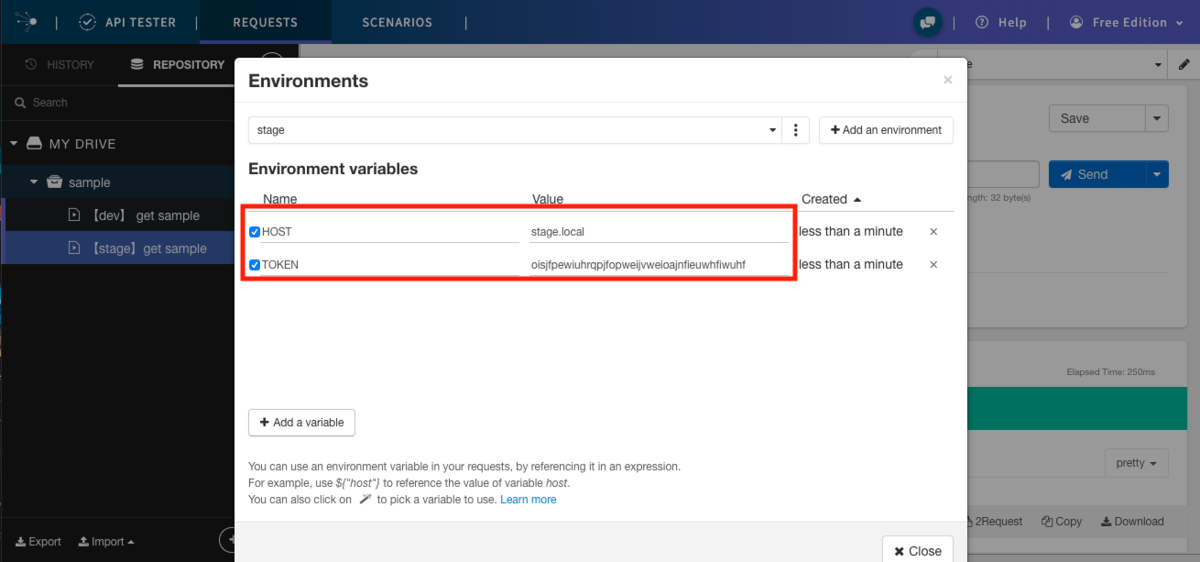
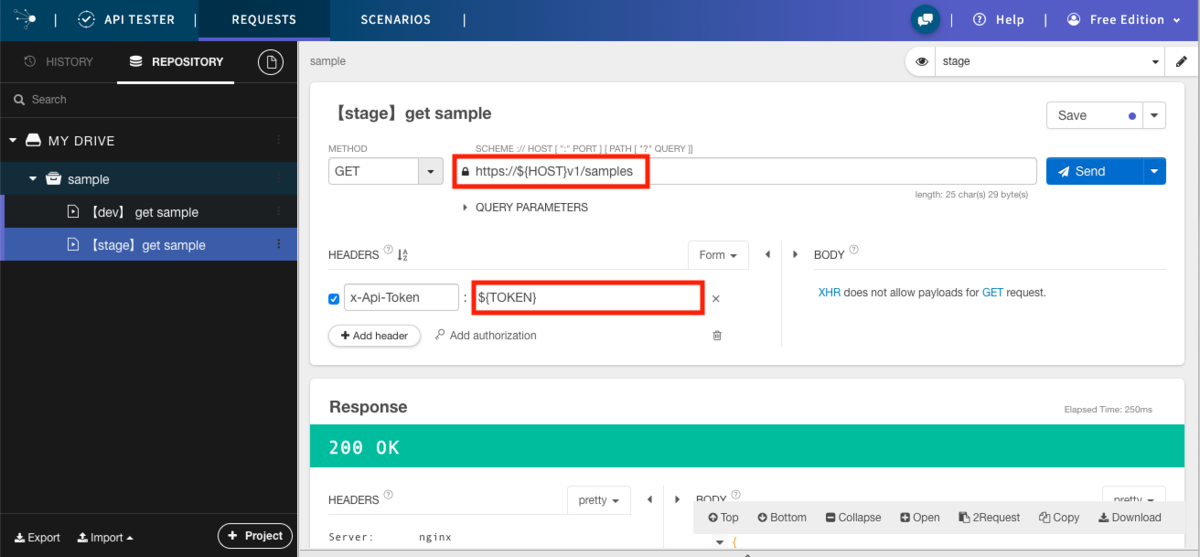
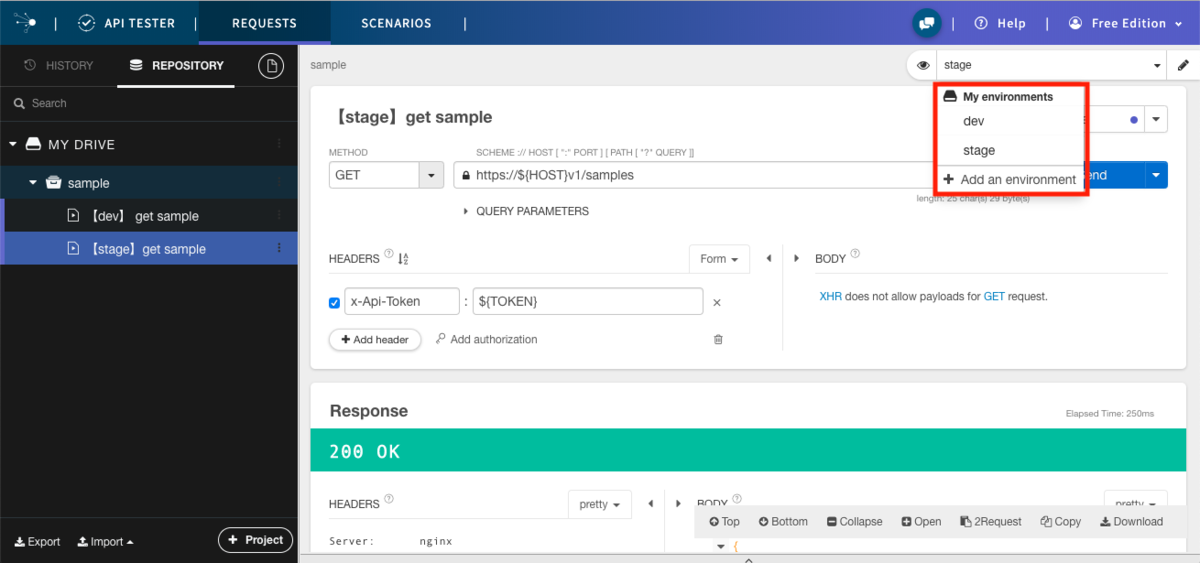
まとめます
天才を諦めたやまちゃんから学ぶ怒りドリブン自己研鑽
怒りドリブンな自己研鑽や自分の追い込み方など、なかなかストイックな内容が盛りだくさんの本となっておりたくさんの学びがありました。
書籍情報
この本の学び
怒りのノート
吉本の社員さんがこちらを見ることもなく言い放ったあのセリフを思い出して、あえて自分をイライラさせて、その怒りでサボる選択肢を消すことにした。
非生産的な時間をなくす
僕は、くよくよタイムを短くすることがいかに大事かを自分に言い聞かせた。
自分を天才のステージまで持って行く
天才の方々と凡才の僕の大きな違い。天才は、計算などせずに自然とやったこと・言ったことを、周りが勝手に「特別だ」とか「変わっている」と思う。そういうものだ。それに対して僕は、周りに「特別だ」と意識させるように仕向けて、自分をそこに追い込んでいく。
○○は逃げ出した。しかし回り込まれてしまった
答えは知っていた。僕は完璧に退路を断つことにした。しかし、退路は断たれた。やるしかない。
まとめます
2人で開発合宿に行ってきました
開発合宿の宿は、大人数が前提のところが多い
開発合宿プランは大人数が前提だったりする
1日目:土日の営業時間に気をつけろ!









2日目:少人数ならではの自由!


家に帰るまでが合宿ですよ
